- Đưa đĩa CD có chứa giấy phép sử dụng do MISA cung cấp vào ổ đĩa CD.
- Vào menu Trợ giúp\Đặt hàng và đăng ký sử dụng, xuất hiện hộp hội thoại:
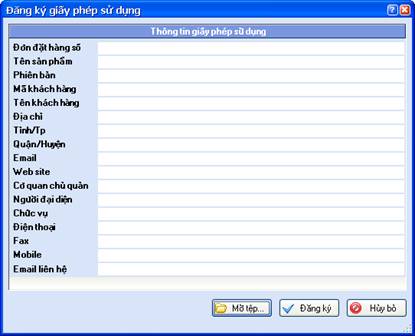
Thông tin chi tiết trên hộp hội thoại
Thông tin giấy phép sử dụng |
Các thông tin về giấy phép sử dụng (Thông tin này sẽ được tự động điền vào sau khi NSD đăng ký giấy phép sử dụng) |
Mở tệp |
Mở tệp giấy phép sử dụng trong đĩa CD |
Đăng ký |
Đăng ký sử dụng phần mềm bằng giấy phép vừa mở |
Huỷ bỏ |
Đóng hộp hội thoại, không thực hiện đăng ký giấy phép sử dụng |
- Nhấn nút <<Mở tệp>> và tìm đến tệp .lic trong thư mục License trên đĩa CD.
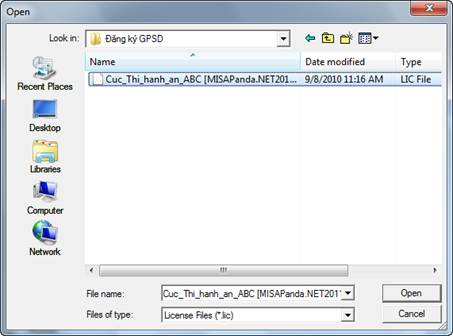
- Nhấn nút <<Open>> để mở tệp giấy phép sử dụng. Sau khi mở tệp, thông tin về giấy phép sử dụng sẽ được tự động điền vào hộp hội thoại như sau:
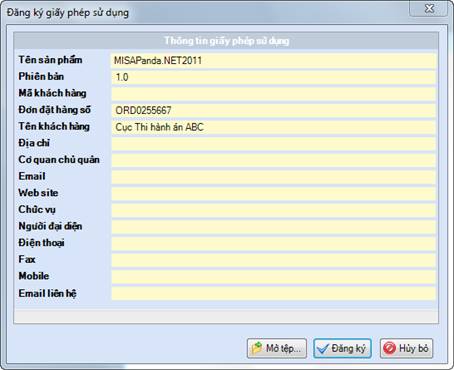
- Nhấn nút <<Đăng ký>> để đăng ký sử dụng phần mềm bằng giấy phép đó. Xuất hiện thông báo đăng ký thành công
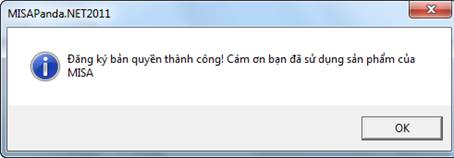
- Khi thông báo thành công xuất hiện, nhấn nút <<OK>> để kết thúc việc đăng ký giấy phép sử dụng.
- NSD có thể kiểm tra kết quả đăng ký giấy phép sử dụng của mình bằng cách vào menu Trợ giúp\Giới thiệu.
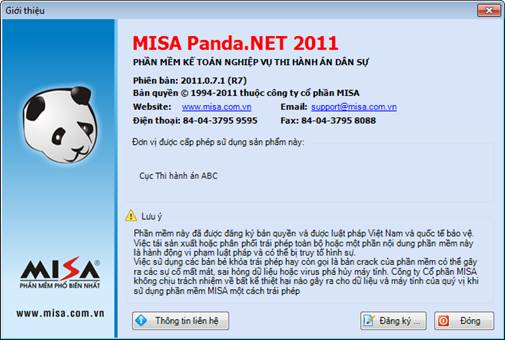
Đối với máy tính lần đầu cài đặt MISA Panda.NET 2011, khi khởi động lần đầu tiên sẽ xuất hiện thông báo “Đây là lần đầu tiên bạn sử dụng MISA Panda.NET 2011. Bạn có muốn tạo dữ liệu kế toán để sử dụng không?”. Nếu muốn đăng ký giấy phép sử dụng ngay, người sử dụng cần nhấn nút <<No>> trên hộp hội thoại này, sau đó thực hiện các thao tác như trên.